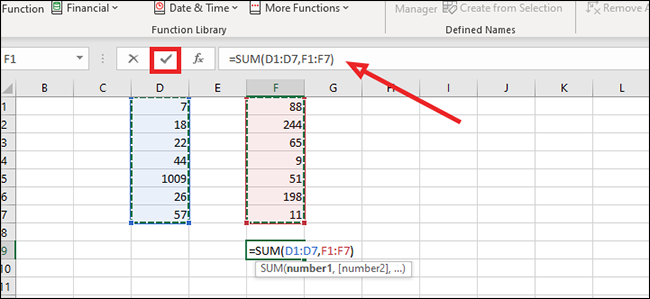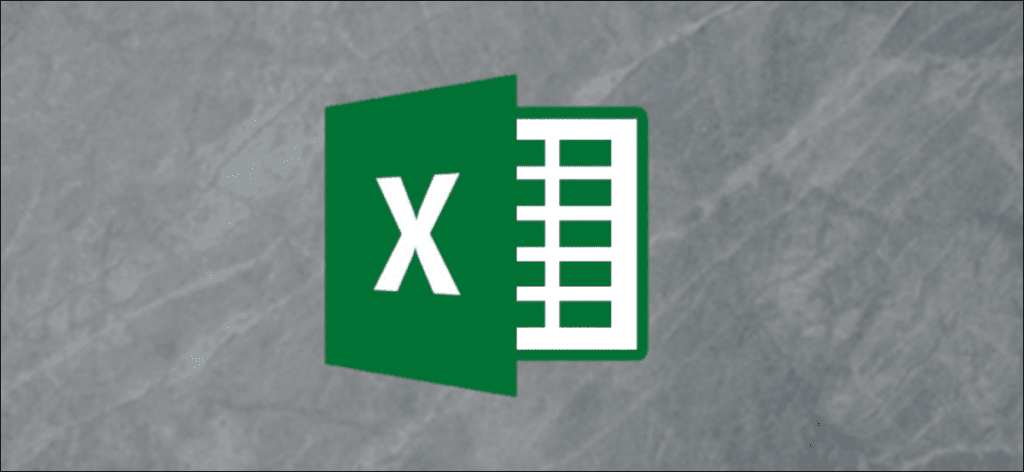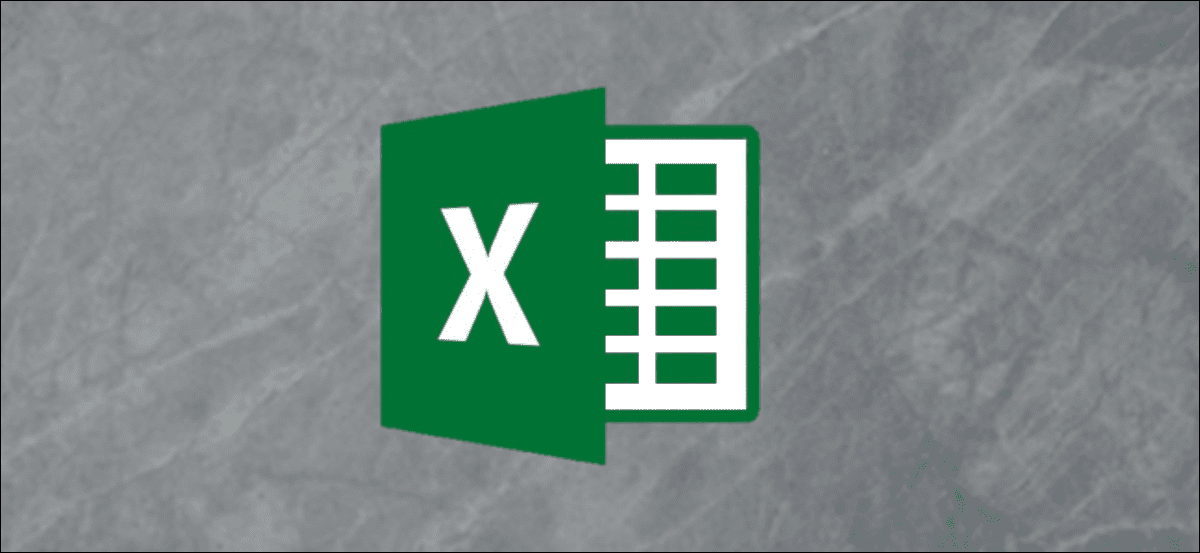
Microsoft Excel puede ser conocido por sus complejos cálculos y fórmulas, pero no se queda atrás en aritmética simple. Hay muchas formas de encontrar soluciones a problemas matemáticos simples, como la suma de números en varias celdas.
Encuentra la suma de números en columnas o celdas adyacentes
La forma más rápida de calcular la suma de cuadrados en Excel es simplemente resaltar la lista de números y marcar en la parte inferior derecha de la pantalla. Aquí encontrará la suma de las celdas seleccionadas junto con su promedio y la cantidad de celdas que agrega.
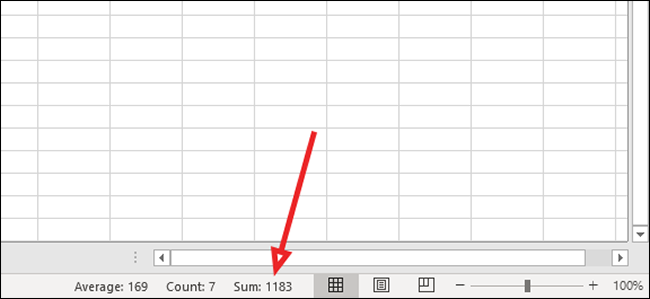
Pero asumiremos que desea agregar la suma al libro de trabajo. En este caso, resalte los números que desea agregar.
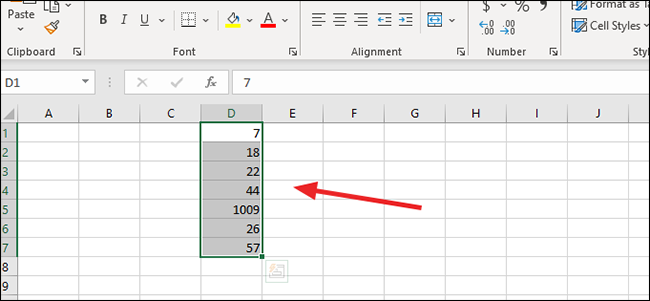
En la pestaña «Fórmulas», haga clic en «Autosuma» para encontrar la suma de la lista de números. Una vez que haga clic, Excel agregará automáticamente la suma al final de esta lista.
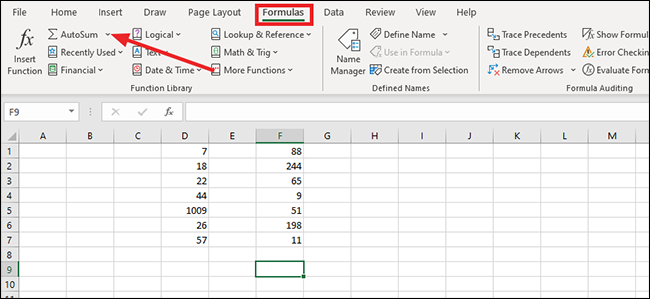
Alternativamente, puede escribir la fórmula =SUM(D1:D7) en la barra de fórmulas, luego presione «Enter» en el teclado o haga clic en la marca de verificación en la barra de fórmulas para ejecutar la fórmula. Edite las letras y números entre paréntesis para adaptarlos a su libro de trabajo.
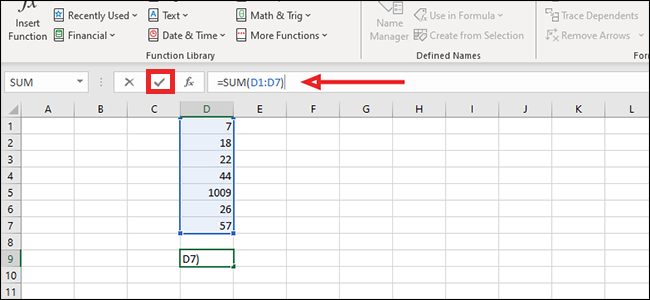
Encontrar la suma de números en columnas o celdas no adyacentes
Haga clic en cualquier celda vacía del libro de trabajo. Esta debería ser la celda donde desea mostrar la suma de estas columnas no adyacentes.
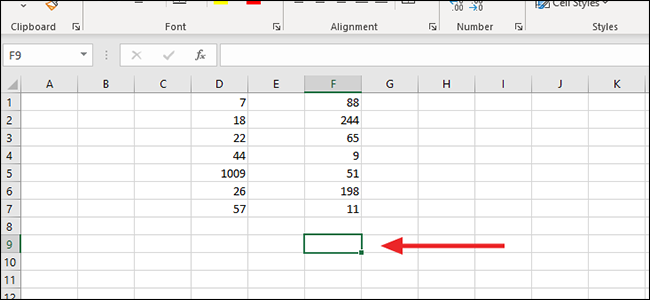
En la pestaña «Fórmulas», haga clic en el icono de flecha a la derecha de «Autosuma».
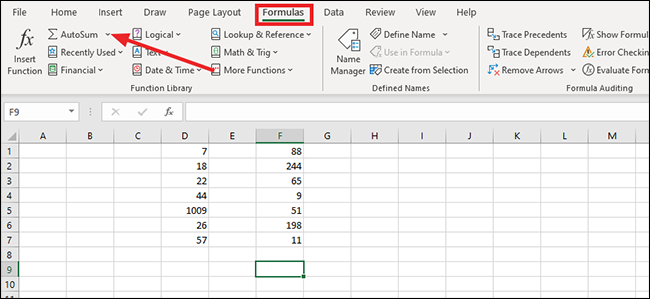
Elija «Suma».
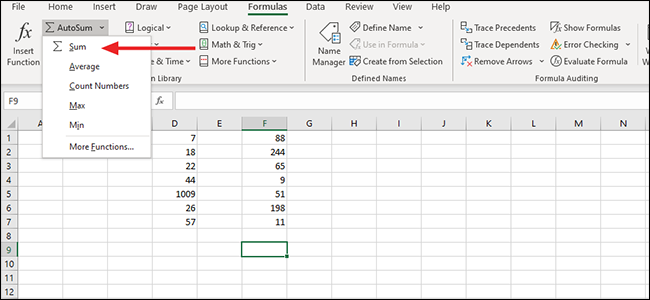
Haga clic en el primer número de la serie.
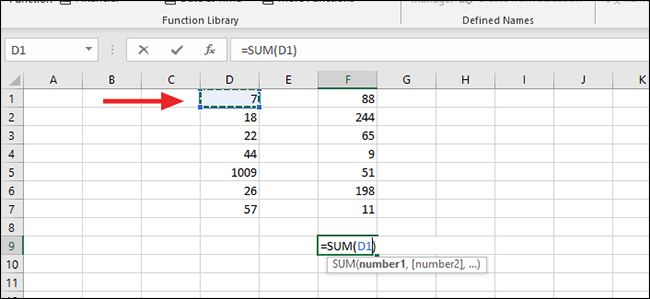
Mantenga presionado el botón «Shift», luego haga clic en el último dígito de esa columna para seleccionar todos los dígitos intermedios.
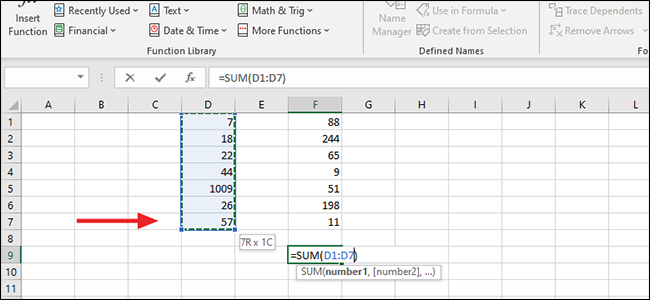
Para agregar la segunda columna de números, mantenga presionada la tecla Ctrl y desplácese del primero al último número de la columna. Alternativamente, puede agregar la fórmula =SUM(D1:D7,F1:F7) en la barra de fórmulas. Cambie las celdas dentro del paréntesis para satisfacer sus necesidades.
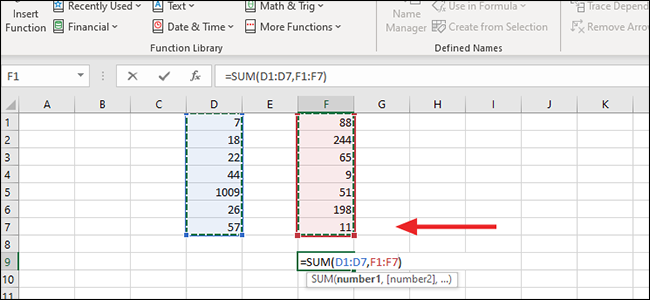
Presione el botón «Enter» en el teclado o la marca de verificación en la barra de fórmulas para ejecutar la fórmula.